电脑开机黑屏只有一个鼠标箭头
- 分类:帮助 回答于: 2022年04月04日 12:16:03
某些计算机用户可能遇到这种情况,计算机启动后系统变暗,只能看到一个可移动鼠标光标.对于电脑小白来说一定会感到无助.其实并不难解决,下面我们来看看电脑开机黑屏只有一个鼠标箭头的解决方法.更多电脑教程,尽在小白系统官网
电脑开机黑屏只有鼠标箭头
1.在黑屏界面上按Ctrl+alt+delete,可以调出任务资源管理器。
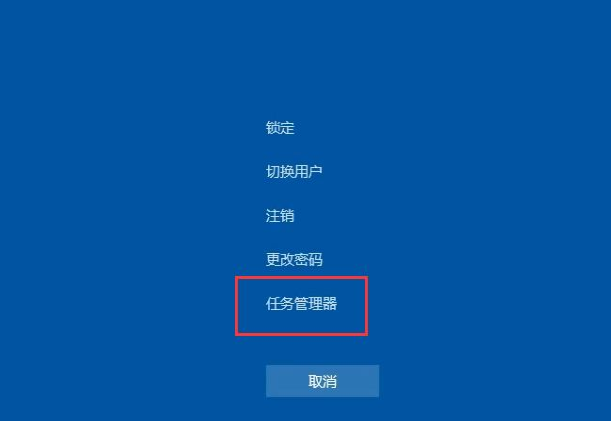
2.调出任务管理器后,找到左上角的文件,点击后选择运行新任务。
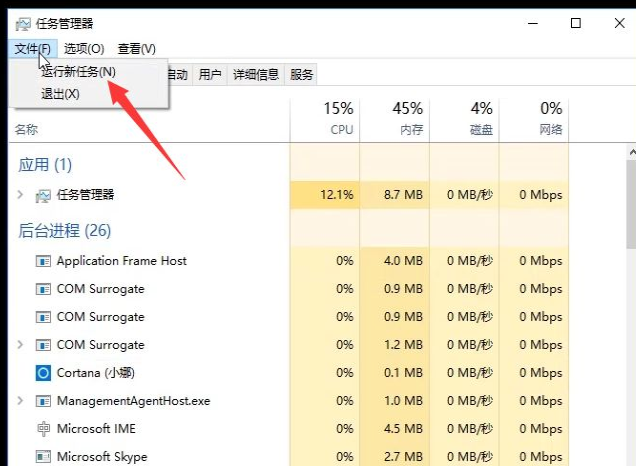
3.输入命令explorer.exe,单击确认。
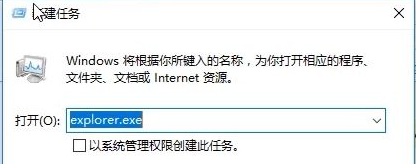
4.之后可以看到桌面恢复正常。

方法二
1.首先,我们按下主机上的重启按钮,重启电脑。

2.然后我们用方向键选择进入安全模式。

3.在安全模式下启动菜单,在搜索栏中输入程序和功能,点击搜索结果进入。
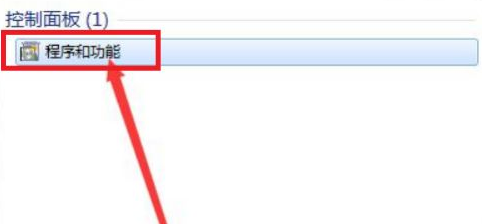
4.点击菜单栏的安装时间,按时间排序近期安装的程序,卸载重启问题前后安装的程序。
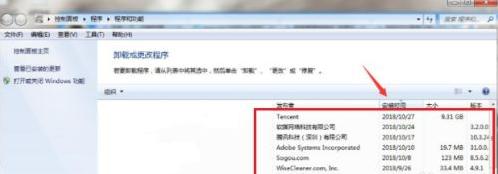
以上就是电脑开机黑屏只有鼠标箭头的内容,你学会了吗。
 有用
26
有用
26


 小白系统
小白系统


 1000
1000 1000
1000 1000
1000 1000
1000 1000
1000 1000
1000 1000
1000 0
0 0
0 0
0猜您喜欢
- 电脑黑屏原因是什么2021/01/10
- 刚组装的电脑没有声音怎么办..2021/04/16
- 笔记本电脑桌面壁纸怎么设置..2022/12/23
- 小编教你桌面快捷方式不见了怎么办..2018/10/29
- 显卡风扇不转,小编教你风扇不转解决方..2018/09/12
- 设置u盘启动2020/05/25
相关推荐
- 细说project 2010密钥有哪些2019/02/19
- 换电脑了二手电脑回收平台哪家靠谱一..2021/07/31
- windows找不到文件怎么办2020/06/18
- 系统之家一键重装系统Ghost win10旗舰..2017/05/21
- 360一键root软件,小编教你如何制作一..2017/11/29
- 教你电脑系统重装后怎么恢复以前的软..2021/06/03

















